前言
博主刚开始学习使用达梦数据库时,走了挺多弯路,这篇是给刚开始接触达梦数据库的小白学习如何安装达梦数据库,步骤尽量简单,着重重点,一看就会。
达梦数据库是什么
达梦数据库管理系统(以下简称 DM)是基于客户/服务器方式的数据库管理系统,可以安装在多种计算机操作系统平台上,典型的操作系统有: Windows(Windows2000/2003/XP/Vista/7/8/10/Server 等)、Linux、HP-UNIX、 Solaris、FreeBSD 和AIX等。对于不同的系统平台,有不同的安装步骤。
环境需求
硬件需求
用户应根据 DM 及应用系统的需求来选择合适的硬件配置,如 CPU 的指标、内存及 磁盘容量等。档次一般应尽可能高一些,尤其是作为数据库服务器的机器,基于 Java 的 程序运行时最好有较大的内存。其它设备如 UPS 等在重要应用中也应考虑。下面给出安装 DM 所需的硬件基本配置:
CPU:Intel Pentium4(建议 Pentium 41.6G 以上)处理器
内存:256M(建议 512M 以上)
硬盘:5G 以上可用空间
网卡:10M 以上支持 TCP/IP 协议的网卡
光驱:32 倍速以上光驱
显卡支持:1024768256 以上彩色显示
显示器:SVGA 显示器
由于 DM 是基于客户/服务器方式的大型数据库管理系统,一般应在网络环境下使用, 客户机与服务器分别在不同的机器上,所以硬件环境通常包括网络环境(如一个局域网)。
如果仅有单台 PC,DM 也允许将所有软件装在同一台 PC 上使用。
软件需求
运行 DM 所要求的软件环境主要有
操作系统
Windows(简体中文服务器版 sp2 以上)/Linux(glibc2.3 以上,内核 2.6, 已安装 KDE/GNOME 桌面环境,建议预先安装 UnixODBC 组件)
网络协议 TCP/IP
系统盘 至少 1G 以上的剩余空间
此外,如要进行数据库应用开发,在客户端可配备 VC、VB、DELPHI、C++Builder、 PowerBuilder、JBuilder、Eclipse、DreamWeaver、Visual Studio.NET 等 应用开发工具。如要使用 DM ODBC 驱动程序,应确保 Windows 操作系统中已经安装有 ODBC 数据源管理器,并能正常工作。
简单阅读此部分,重点在于需要给安装的空间预留至少1G以上的空间,否则会报错:空间不足,安装失败。
准备工作
这部分主要目的是在安装前查看操作系统,查看内存空间是否足够。
- 正确地安装操作系统、合理地分配磁盘空间、检查机器配置是否满足要求;
- 关闭正在运行的杀毒、安全防护等软件;
- 保证网络环境能正常工作
- 保证系统时间和当前时间没有偏差
1.查看cpu:lscpu
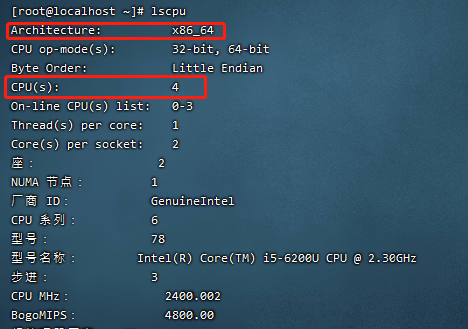
可以看到博主操作系统是x86版本,cpu为4核
2.查看内存

3.查看磁盘使用情况
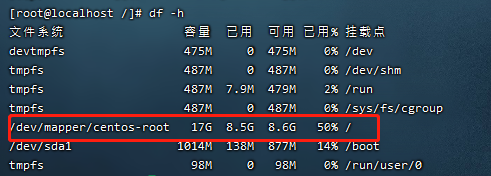
可以看到博主已经用了50%的磁盘,讲究点可以给磁盘分区,专门给安装磁盘的目录挂盘,但是初学者可以跳过这一步,只做安装必须的工作。
4.关闭防火墙
查看防火墙状态:systemctl status firewalld
关闭防火墙:systemctl stop firewalld
设置开机不启动防火墙:systemctl disable firewalld
防火墙最好关闭,否则启动数据库时可能被拦截
准备安装
1.创建安装目录和用户组
安装数据库时,最好不要用系统用户:root安装,创建dmdba用户安装数据库
如果没有创建安装目录,安装时会自行创建/home/dmdba/dmdbms目录
如需要创建目录:mkdir -p /m8
创建组:groupadd dinstall
创建用户:useradd -g dinstall dmdba
设置用户密码:passwd dmdba
赋予目录权限:chmod 775 /dm8
更改目录所有者:chown dmdba:dinstall -R /dm8
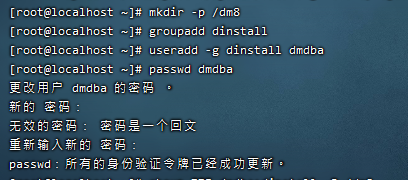

2.更改用户的资源限制
此步骤只要是给dmdba用户资源,防止进程数过小数据库启动警告
以root用户在/etc/security/limits.conf 添加如下内容:
dmdba soft nofile 65536
dmdba hard nofile 65536
dmdba soft core unlimited
dmdba hard nproc 65536
dmdba hard stack 32768
dmdba soft stack 16384
在dmdba用户下输入ulimit -a 查看是否生效
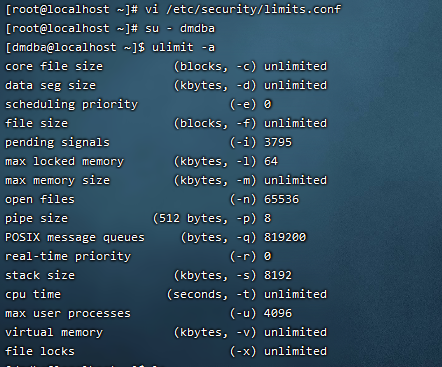
3.用命令行安装
提前将安装包放到linux上,博主是在Windows下解压后,用finalshell工具直接上传。
如果是用vm,可以通过共享文件的方式将安装包放到虚拟机上,然后挂载到指定目录
mount -o loop dm8_setup_rh6_64_sec_8.1.1.88_20200701.iso /mnt
用dmdba用户进行安装,cd到安装包的位置,输入./DMInstall.bin -i 安装
注意:安装前要检查文件的权限和用户组,否则会报错:权限不够
命令可以参考准备安装:1.创建安装目录和用户组 中赋予权限和更改所有者
选择安装语句,输入后回车
验证key文件,如果没有,输入n后回车
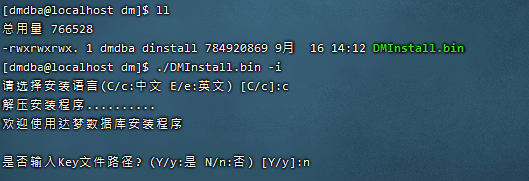
设置时区,默认中国标准时间,回车
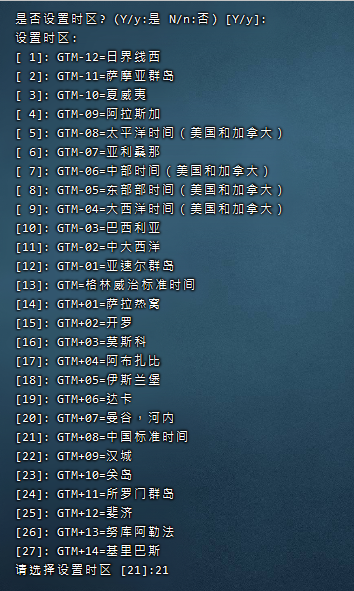
设置安装类型,默认1典型安装,不做更改,回车

选择安装路径,回车,默认/home/dmdba/dmdbms 注意:安装目录需要空目录,里面不能有任何文件,否则会报错,提示选择其他路径
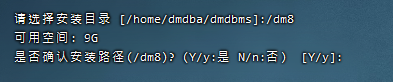
对安装信息进行确认,输入y,进行dm8安装
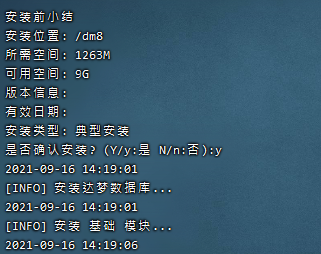
安装完成后,根据提示用root系统用户执行命令:
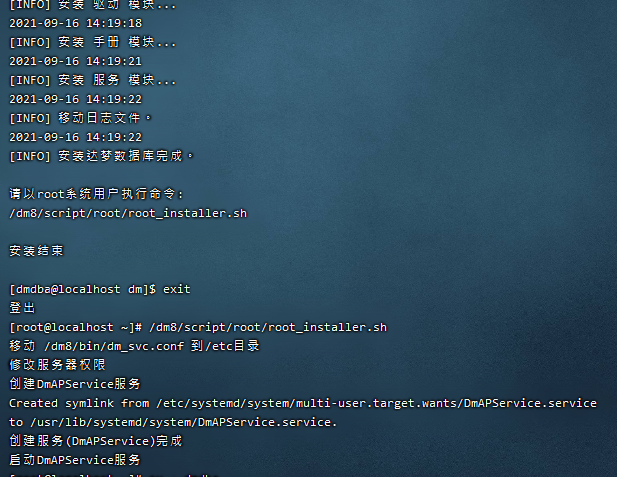
至此,安装dm8成功,但是如需使用数据库,还需初始化实例。
下面介绍实例初始化和启动库的方式
实例初始化
实例初始化的工具为dminit,具体参数信息可查看博主另一篇博文:
https://www.modb.pro/db/109779
注意:数据页大小,大小写敏感,字符集等初始化之后不能修改,确定后再执行命令。
安装好数据库后,在安装路径下会有bin文件,切换到该bin文件执行初始化命令,端口号默认为5236,如果你不止初始化一个实例,则需要指定端口号;指定路径后,系统会自动创建该路径目录
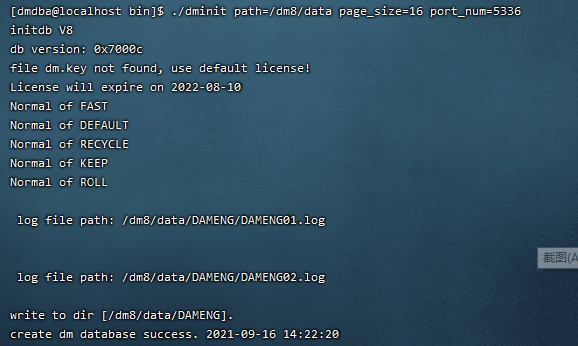
启动数据库
实例初始化后,启动数据库有前台和后台两种方式
前台:
在安装目录的bin目录下,服务器名加实例所在路径,这种启动界面方式界面关闭之后数据库就停止。
./dmserver /dm8/data/DADMNG/dm.ini
后台:
在安装目录的bin目录下没有启动脚本,该脚本在bin目录下的service_template目录
将启动脚本复制到bin目录下
在bin目录下输入命令:cp service_template/DmService DmService
输入命令:vi DmService
修改里面的ini_path路径:INI_PATH=/dm8/data/DAMENG/dm.ini
保存后,输入命令./DmService start即可启动数据库,输入disql命令即可登录数据库
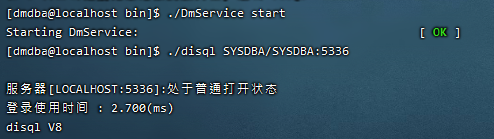
小结
至此,达梦数据库安装完成,并且可登录数据库正常使用。
更多资讯请上达梦技术社区了解:https://eco.dameng.com






